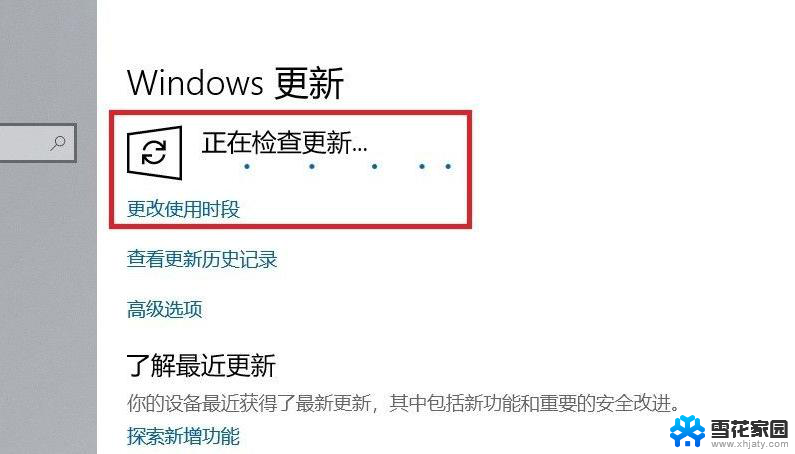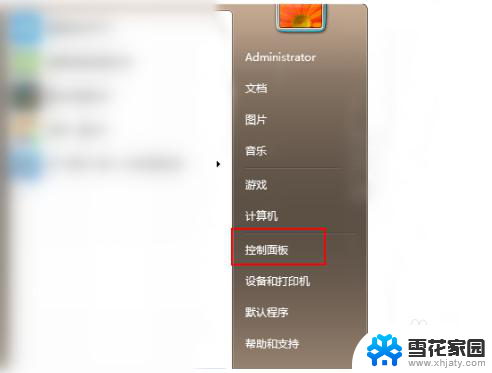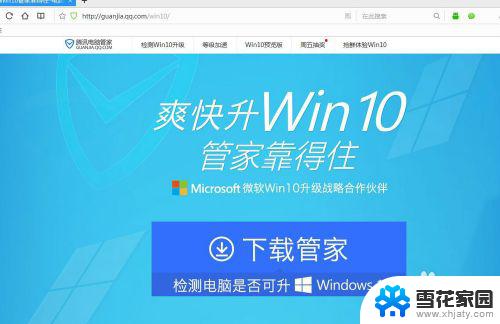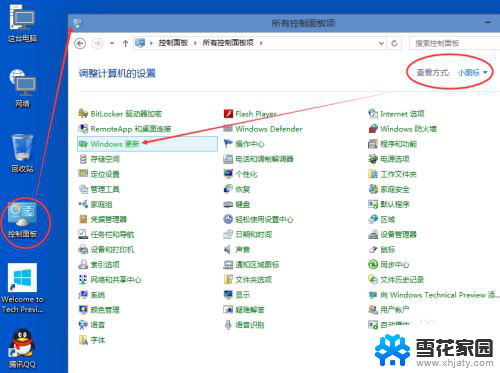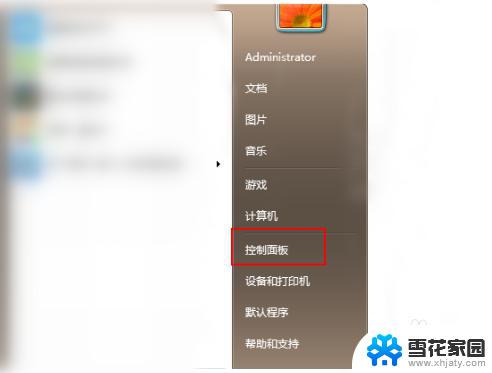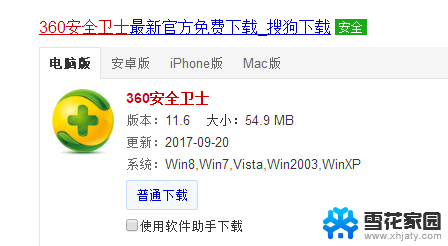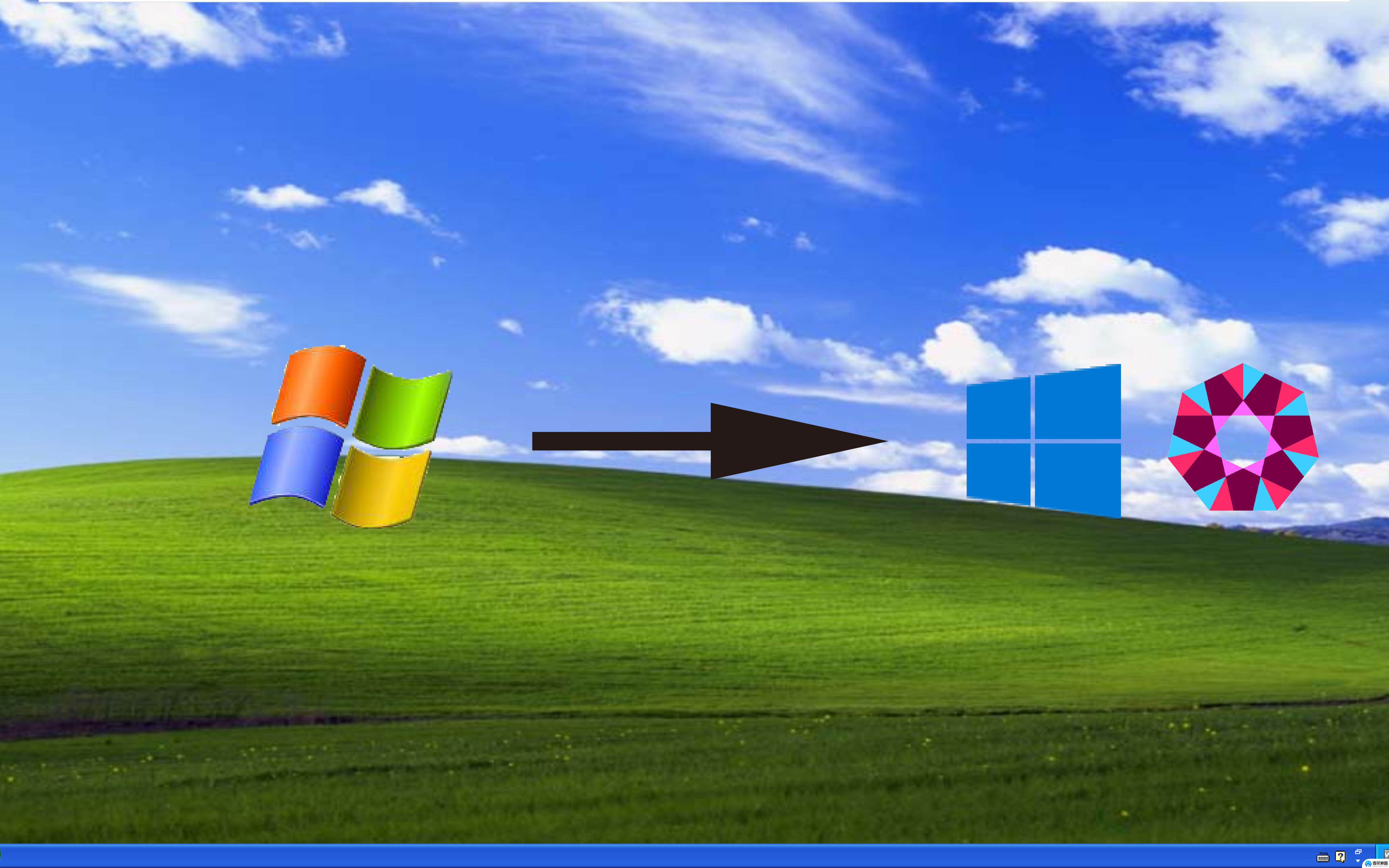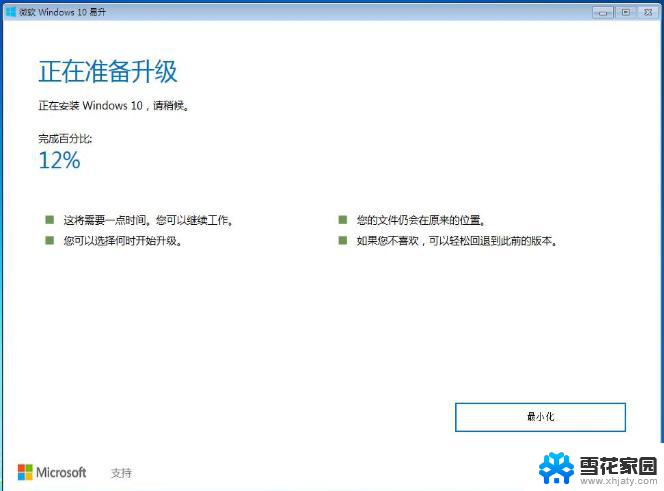window7升级window10 Win7如何免费升级到最新的Win10系统
更新时间:2024-01-02 11:58:59作者:yang
近年来随着科技的不断发展,操作系统的更新换代也越来越频繁,作为常用的操作系统之一,Windows 7在其推出后获得了广泛的用户使用。随着Windows 10的发布,许多用户开始考虑将自己的操作系统升级至最新的版本。对于Windows 7用户来说,如何免费升级到最新的Windows 10系统呢?本文将为大家详细介绍Windows 7升级Windows 10的方法,帮助用户顺利完成系统升级,体验更多新功能和优化。
方法如下:
1.在windows7系统桌面左下角点击win7系统菜单图标,找到控制面板打开。
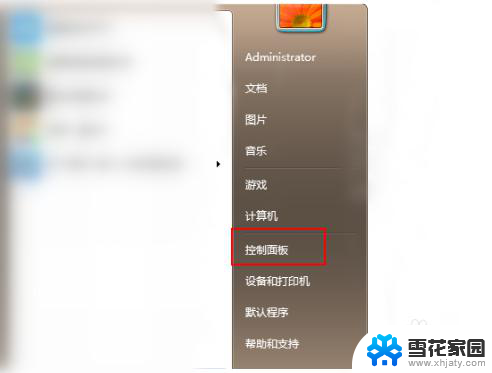
2.然后在控制面板中,找到系统和安全的选项,点击进入。
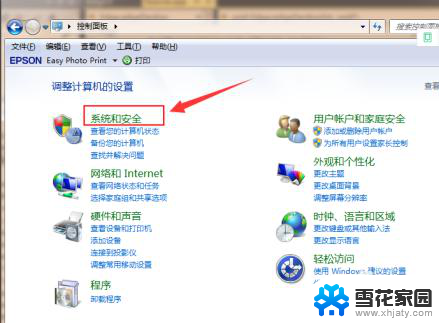
3.在列表中找到Windows Update,单击 检查更新。
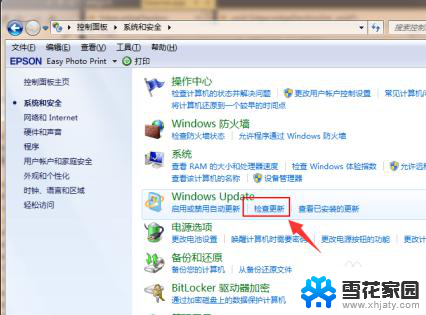
4.进入后可以看到有可用的升级提示,单击 安装。
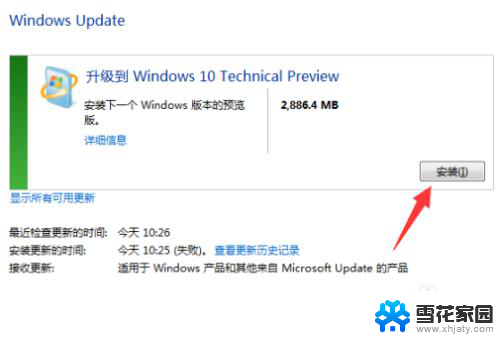
5.等待下载更新的安装包,接着自动安装升级到win10系统。
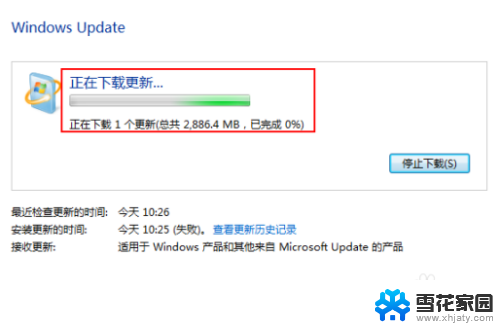
以上便是将Window 7升级至Window 10的全部内容,需要的用户可以按照小编所提供的步骤进行操作,希望此文能对大家有所帮助。